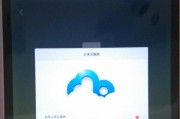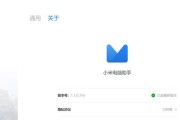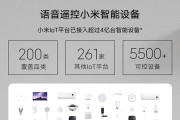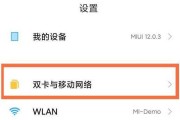在使用小米12手机时,设置密码是保护个人隐私和安全的重要手段。这不仅可以防止他人在设备遗失或被盗时访问您的个人信息,同时也能为日常使用增加一层保护。本篇文章将详细介绍小米12设置加密码的流程,以及设置后如何进行密码管理,确保您能够轻松掌握这些重要功能。
设置加密码的流程
步骤1:打开设置
找到并打开您的小米12上的“设置”应用。通常它以一个齿轮图标显示在您的应用程序抽屉或主屏幕上。
步骤2:进入锁屏与密码设置
在设置菜单中,滚动并找到“锁屏、密码与安全”选项。点击进入,这里包含了与手机安全设置相关的所有选项。
步骤3:选择屏幕锁定类型
在“锁屏、密码与安全”菜单中,您将看到“屏幕锁定”这一项。点击后,您可以选择多种屏幕锁定方式,包括密码、图案、PIN码等。对于本指南,我们选择“密码”选项。
步骤4:设置密码
在选择密码选项后,系统会提示您设置一个6位数的数字密码。请确保记住您设置的密码,因为在忘记密码的情况下,您将无法访问手机内容。建议使用易记但又不易被他人猜测的密码。
步骤5:确认密码
设置好您的密码后,系统会要求您再次输入以确认。确保两次输入完全一致,然后点击确认。
步骤6:设置隐私警告
为了进一步提高安全性,您还可以设置隐私警告。当有人在未输入正确密码的情况下连续多次尝试解锁时,手机会自动拍照并记录下尝试者的面部照片。
完成以上步骤后,您的小米12就设置好了密码保护。现在,每次解锁手机时,都需要输入您设置的密码。

设置后如何管理密码
密码提示
如果您担心忘记密码,可以在设置密码时创建一个密码提示。这样,在输入密码错误一定次数后,系统会显示这个提示来帮助您回忆密码。
更改密码
如果出于安全考虑,您需要更改密码,可以在“锁屏、密码与安全”菜单下找到“更改密码”选项,按照提示进行操作。
删除密码
如果在将来某个时刻您不再需要密码保护,也可以轻松地删除它。在“锁屏、密码与安全”菜单下,选择“屏幕锁定”中的“无”,然后按照提示操作即可。

小米12密码管理的常见问题
问:如果我忘记了我的小米12密码怎么办?
答:如果忘记密码,您可以尝试使用小米账号进行解锁。如果这也不可行,则需要恢复出厂设置,这将清除手机上的所有数据。
问:密码保护和指纹识别哪个更安全?
答:两种保护方式各有优势。密码提供了更复杂的组合可能性,而指纹识别则提供了快速且方便的解锁方式。您可以在小米12上同时设置这两种解锁方式以获得最佳的安全性。
问:我应该多久更改一次密码?
答:为了保持最佳的安全性,建议至少每6个月更换一次密码。如果您的手机经常被他人接触到,或者您有安全方面的顾虑,那么更频繁地更换密码是一个好主意。
通过以上步骤,您不仅能够为您的小米12设置加密码保护,还能有效地管理密码,确保您的设备和数据安全。希望这篇指南能帮助您更轻松地管理小米12的隐私和安全设置。
标签: #小米